خب بازار آتليه داغ هست و يك آموزش آتليه اي ديگه رو مي خوايم باهم دنبال كنيم اين آموزش ازاون آموزش هاي خيلي بدرد بخور هستش و من اين روش رو مناسب براي هر عكسي پيشنهاد نمي دونم و بايد بگم كه دعكس هاي اين روش بايد ژست و كيفيت مورد نظر رو داشته باشه پس باهم بريم به ادامه ي آموزشمون
مشخصات آموزش امروز
سطح:متوسط
زمان:۱۰ دقيقه
نرم افزار:فتوشاپ سي اس۶
مرحله ي اول
در مرحله ي نخست تصوير اين شخص رو دريافت كنيد

براي حذف جوش و سايت جزييات به اين آموزش مراجعه كنيد و فقط تاكيد ميكنم قسمت جوش هاي صورت رو ساير ضايعات رو برطرف كنيد
در غير اين صورت تصوير زير رو دريافت كنيد

سپس يكبار كليد هاي زير رو بزنيد و از تصوير كپي بگيرد
به اين شكل حالا مانند تصوير زير اسم لايه رو تغيير بديد
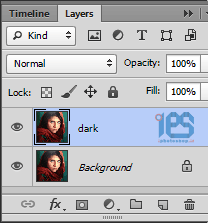
لايه ي كپي شده رو انتخاب كنيد و به مسير زير بريد
Image>>Apply Image
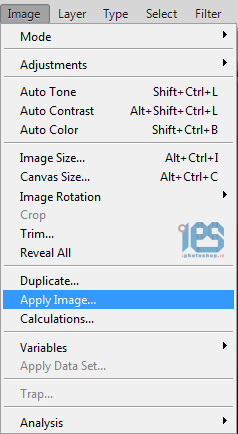
خب حالا سپس در پنجره ي باز شده تغييرات رو اعمال كنيدآموزش فتوشاپ
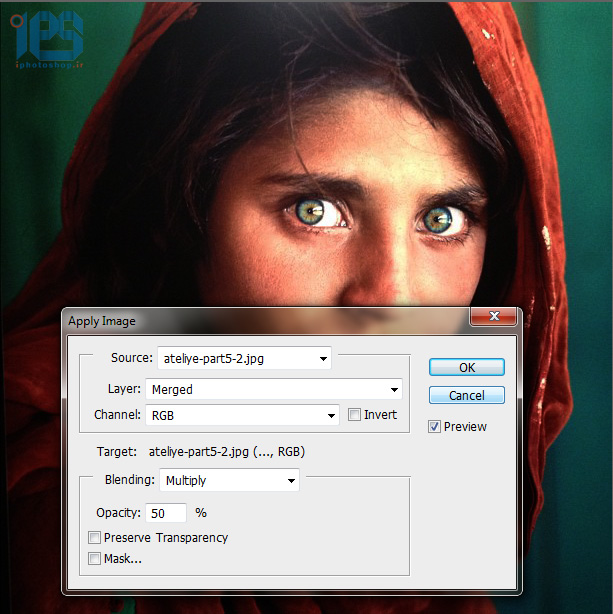
خب همون جوري كه توي تصوير مي بينيد بايد تغييرات رو مانند تصوير من تغيير بديد و پيشنمايش تصوير شما همونيه كه در تصوير مي بينيد و در اخر اوكي كنيد
مرحله ي دوم
ابزار زير رو انتخاب كنيد بررسي كنيد كه تولبار اين ابزار با مال من يكي باشه
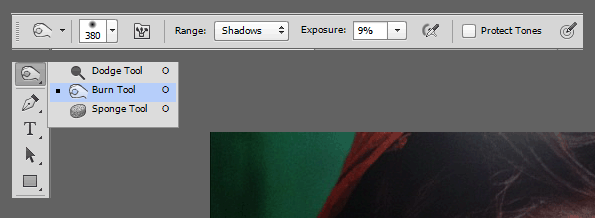
خب الان خيلي آروم و ريلكس شروع مي كنيد به تاريك كردن نواحي تصوير اين شخص دقت كنيد اين كار بايد در لايه ي كپي شده انجام بشه
من سختيش رو كم در نظر گرفتم تا شما دچار مشكل نشيد و هي با درگ كردن اين نواحي رو تاريك تر كنيد دقت كنيد در انتها يكبار از صندلي خودتون بلند بشيد و از بالا به تصوير نگاه كنيد تا نواحي تاريك بهتر ديده بشن

من تموم نواحي كنارتصوير رو تاريك كردم اگه مي بينيد جايي روشنه بذاريد به حساب اينكه ساعت سه و نيم شب هستش و دارم اين آموزش رو مي نويسم و چشم آدم ديگه خوب نمي بينه ![]()
اين افكت همون افكتيه كه خيلي ها پدر منو در اوردن و مي گفتن بذاريد بذاريد:D
خب حالا مد اين لايه رو از NORMAL به SOFTLIGHT تغيير بديد يك لايه ي جديد بالاي لايه ي كپي شده ايجاد كنيد سپس با اوپاسيتي ۵۰ فوو۵۰ و سايز ۱۹۰ شروع كنيد آهسته به سياه كردن اطرف تصوير مثله من به اين شكل

مرحله ي سوم
حالا اين ادد جاسمنت لاير رو به تصوير بديد لايه ي كپي شده ي تصوير رو انتخاب كنيد و كليد هاي زير رو يكبار بزنيد
Ctrl+M
مانند تصوير زير تغييرات رو اعمال كنيد
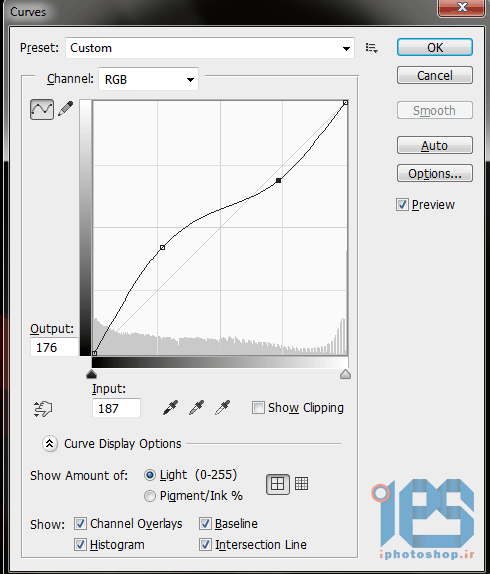
و اوكي رو بزنيد
خب حالا اينجا ي كار مهم يك لايه ي جديد فتوشاپ بسازيد در بالاترين قسمت سپس به تصوير كپي شده ي فرد مراجعه كنيد يكبار كليد I رو بزنيد سپس از هر قسمت از صورت كه رنگش رو انتخاب مي كنيد بايد با يك براش نرم و اوپاسيتي پايين شروع كنيد به رنگ كردن همون قسمت در همون لايه ي جديد يعني هرجايي كه رنگش رو انتخاب مي كنيم با همون رنگ بايد همون اطراف رو پاك كنيد اينم تصوير من بعد از انجام اينكار

براي اينكه سريع تر كار كنيد شما بايد ابزار براش رو انتخاب كنيد سپس براي رنگ انتخاب كردن كليد ALT رو نگه داريد و رنگ كنيد اينكارو براي قسمت هاي ديگه هم انجام بديد
من چشام ديگه باز نميشه تا همينجا ادامه دادم:D حداقل ۵ دقيقه زمان لازم تا يك كار تميز از آب در مياد منم جنبه ي آموزشي داره زياد روش كار نمي كنم
مزايا ي اين روش
-كاربردي ترين و سريع ترين روش در آتليه هاس تا اونجايي كه مي دونم و كار كردم
-خيلي بهتر از بلور كردن هستش و افكت تصوير طبيعي تر و زيبا تر به نظر ميشه
-مي تونيد راحت چين چروك هاي صورت رو از بين ببريد و….
مرحله ي آخر
خب حالا بايد همه ي لايه هارو باهم يكي كنيد براي اينكار كليد sHIFT رو بگيريد سپس تك تك لايه هارو انتخاب كنيد حالا يكبار كليد هاي زير رو بزنيد
Ctrl+E
تا لايه ها باهم مرج يا يكي بشن
براي اينكه خودمو خلاص كنم ![]() شما يك كپي از تصوير بگيريد سپس يكبار دي رو بزنيد تا رنگ ها ريست بشن بعد به مسير زير بريد
شما يك كپي از تصوير بگيريد سپس يكبار دي رو بزنيد تا رنگ ها ريست بشن بعد به مسير زير بريد
filter>>fillter gallery>>sketch>>halfton pattern
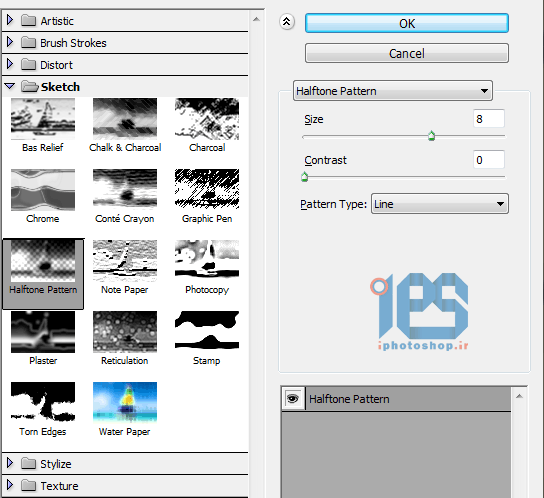
سپس اوكي كنيد حالا مد لايه ي كپي شده رو رويSOFT LIGHT قرار بديد اينم يه افكت كركره اي مثلا نور داره از لابه لاي كر كرها مياد البته اين يه روش بود و روش ديگه اي هم داره كه من ديگه خوابم مياد بايد برم بخوام ![]()
اينم تصوير نهايي

منبع : www.iphotoshop.ir


 آموزش تصويري شروع به كار و يادگيري نرم افزار فتوشاپ Cs6
آموزش تصويري شروع به كار و يادگيري نرم افزار فتوشاپ Cs6 آموزش تبديل يك تصوير به شبح در فتوشاپ
آموزش تبديل يك تصوير به شبح در فتوشاپ آموزش تغيير رنگ چشم در فتوشاپ
آموزش تغيير رنگ چشم در فتوشاپ تبديل عكس به طرح مدادي با فتوشاپ
تبديل عكس به طرح مدادي با فتوشاپ آموزش خلق يك پرتره در فتوشاپ
آموزش خلق يك پرتره در فتوشاپ آموزش خلق يك جفت چشم فانتزي در فتوشاپ
آموزش خلق يك جفت چشم فانتزي در فتوشاپ آموزش كار با ابزار خط كش در فتوشاپ Ruler
آموزش كار با ابزار خط كش در فتوشاپ Ruler آموزش قرار دادن سر خود بر روي تصاوير ديگران با فتوشاپ
آموزش قرار دادن سر خود بر روي تصاوير ديگران با فتوشاپ نحوه طراحي ست اداري سربرگ + پاكت + كارت ويزيت با فتوشاپ
نحوه طراحي ست اداري سربرگ + پاكت + كارت ويزيت با فتوشاپ آموزش طراحي يك عكس آتليه اي با فتوشاپ CS6
آموزش طراحي يك عكس آتليه اي با فتوشاپ CS6 آموزش ساخت مهر با فتوشاپ
آموزش ساخت مهر با فتوشاپ آموزش ساخت پوستر فيلم
آموزش ساخت پوستر فيلم